iMessage Etkinleştirme Hatası Nasıl Onarılır
Yayınlanan: 2023-01-02Apple aygıtlarındaki iMessage uygulaması genellikle siz onu kurar kurmaz çalışmaya başlar. Ancak, 'iMessage etkinleştirilmeyi bekliyor' hatasında takılı kaldığı durumlar vardır. Bu hata oluştuğunda iMessage herhangi bir kısa mesaj gönderip almanızı engeller. Ayrıca metinlerin teslim edilmediğini belirten bir bildirim de alabilirsiniz. Mesaj gönderebiliyor olsanız bile mesajlar bozuk görünebilir veya mavi metin baloncuklarınız yeşil olabilir.
Hata çeşitli nedenlerle ortaya çıkar ve bu nedenlerin her birinin çözülmesi farklı bir yaklaşım gerektirir. Hata çözülmediği sürece iMessage'ın yalnızca standart metin mesajları gönderip aldığını göreceksiniz. Bu nedenle iMessage'ın tüm benzersiz özelliklerine erişiminizi kaybedersiniz. 'iMessage etkinleştirilmeyi bekliyor' hatasını nasıl çözebileceğinizi öğrenelim.
Okumalısınız: iMessage iPhone'da Çalışmıyor
iMessage Etkinleştirme Bekleniyor Hatası Nasıl Düzeltilir
Sunduğu pek çok avantajla birlikte, iMessage başarısız hatası herhangi birinden yararlanmanızı engelleyecektir. Hatayı görmenizin farklı nedenleri vardır. iMessage'ı etkinleştirirken cihazınız şu mesajlardan birini gösterecektir:
- Etkinleştirme başarısız
- Aktivasyon bekleniyor
- Oturum açılamadı, lütfen ağ bağlantınızı kontrol edin
- Etkinleştirme sırasında bir hata oluştu
- iMessage sunucusuyla bağlantı kurulamıyor. Tekrar deneyin.
iMessage'ı Apple cihazınızda başarıyla etkinleştirmek için her yöntemi adım adım izleyin:
Ayrıca Okuyun: iPhone'da Spam Metinleri Nasıl Engellenir
Yöntem 1: Wi-Fi ve Hücresel Veri Bağlantınızı Kontrol Edin
Çoğu zaman iMessage, cihazın aktif internete erişimi olmadığından aktivasyonun beklendiğini söylüyor. Bunun aksine, cihazınız Uçak modunda olduğundan internete erişimi olmayabilir. iMessage aktivasyonunun başarılı olmasını sağlamak için durumun böyle olup olmadığını kontrol edin ve Uçak modunu kapatın. Bunu yaparken Wi-Fi'ye mi yoksa hücresel ağa mı bağlı olduğunu bir kez daha kontrol edin.
Adım 1: iPhone'unuzdaki Ayarlar uygulamasını açın.
Adım 2: Ayarlar menüsünde Uçak Modunu bulun ve açıksa kapatın.
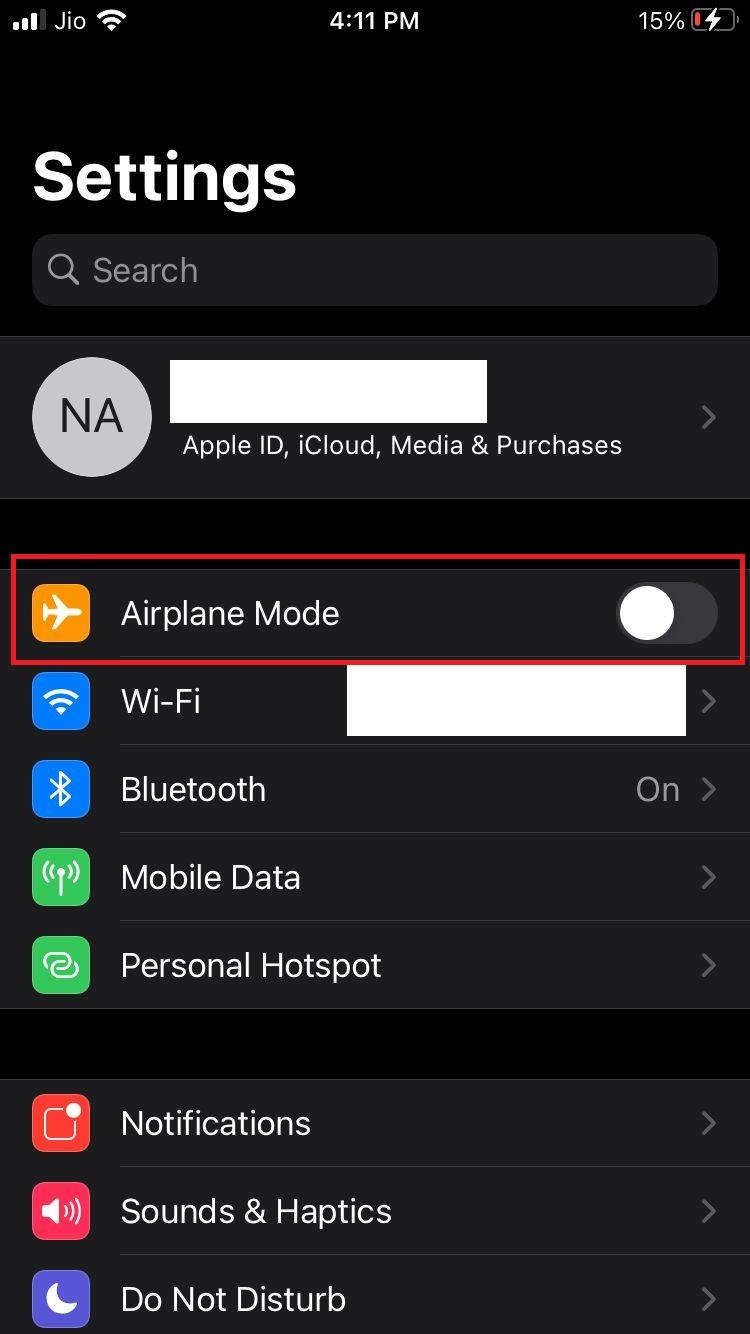
Adım 3: Hücresel verileri açmak için Mobil Veriler'e dokunun.
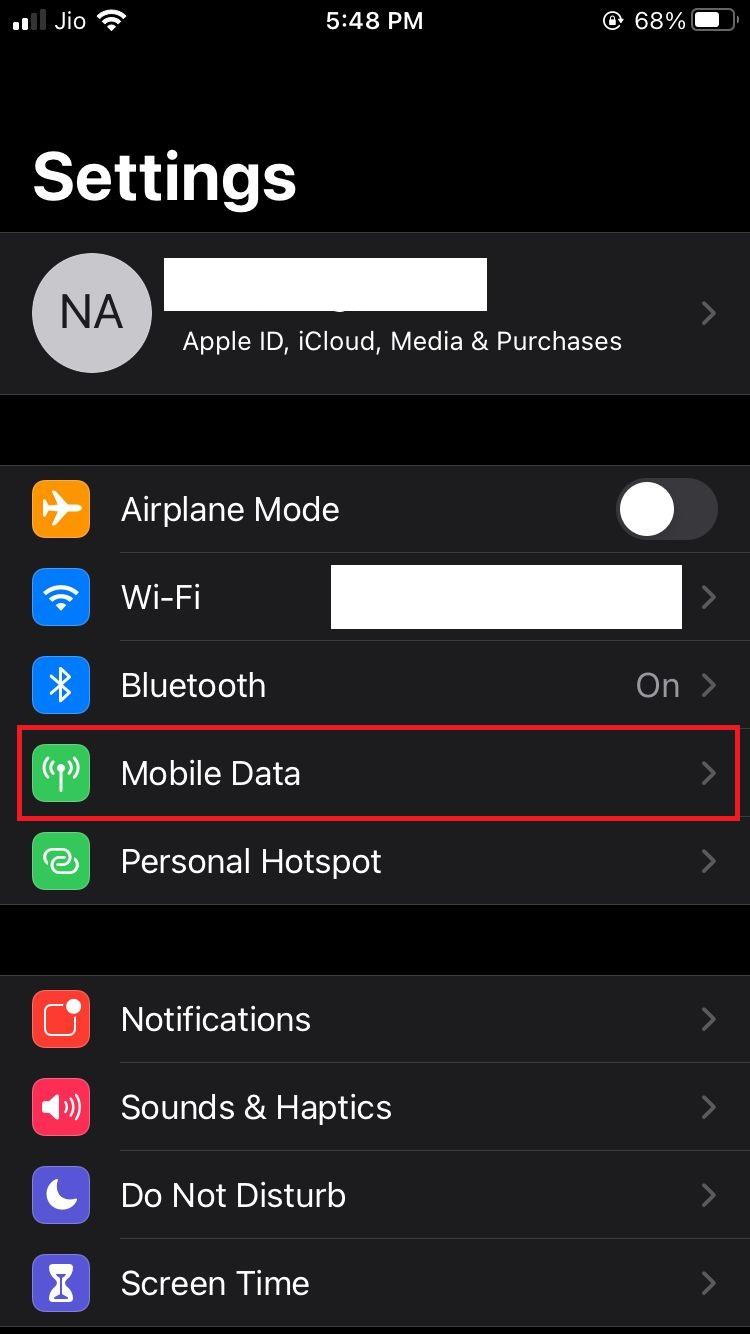
Adım 4: Ardından, mobil verileri açmak için Mobil Veriler'e dokunun.
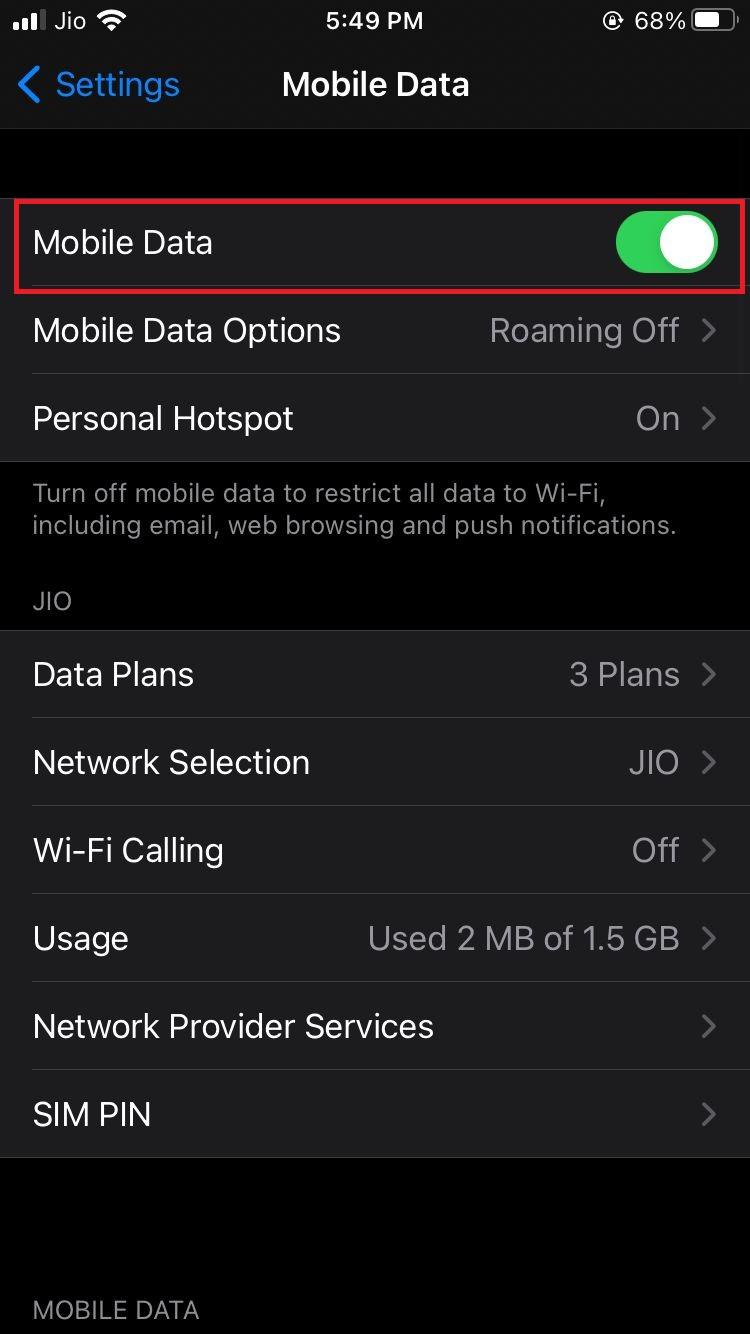
Veya
Adım 4: Ana Ayarlar menüsüne geri dönün ve Wi-Fi'yi seçin.

Adım 5: Wi-Fi'yi etkinleştirmek için üzerine dokunun. Şu anda herhangi bir ağa bağlı değilseniz, bağlanmak istediğiniz ağı seçin ve şifreyi girin. Şimdi cihazınızı yeniden başlatın ve tekrar etkinleştirmeyi deneyin.

Yöntem 2: iPhone'unuzu Yeniden Başlatın
Akıllı telefonu yeniden başlatmak birçok sorunu çözmenin en basit yollarından biridir. Bazen başarısız iMessage etkinleştirme hatalarının düzeltilmesinde de yardımcı olur.
iPhone X veya daha yeni bir iPhone kullanıyorsanız, Yan ve Sesi Kısma tuşlarını basılı tutun ve ardından kaydırıcıyı sağa sürükleyin.
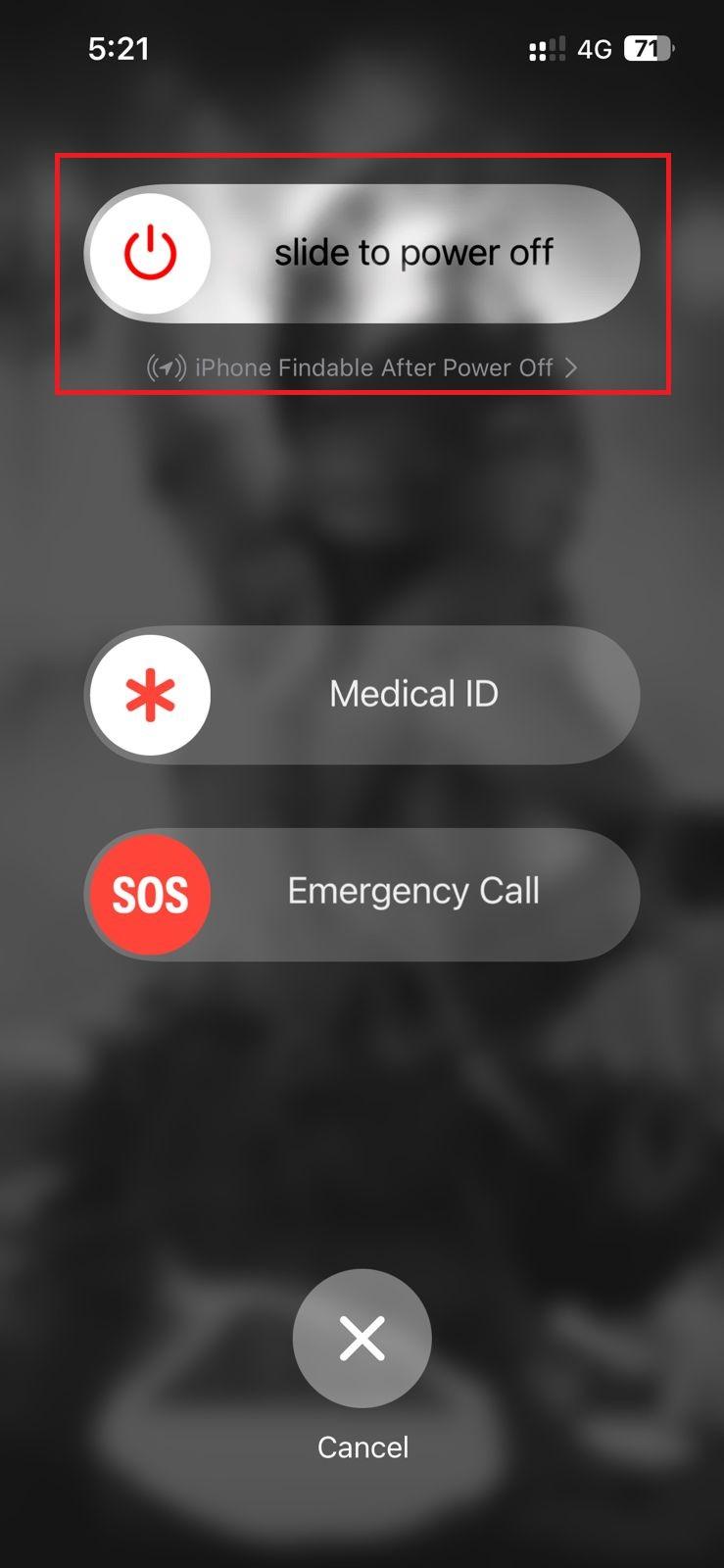
Veya iPhone'un önceki modellerini kullanıyorsanız uyku tuşunu basılı tutun ve ardından kaydırıcıyı sağa sürükleyin.
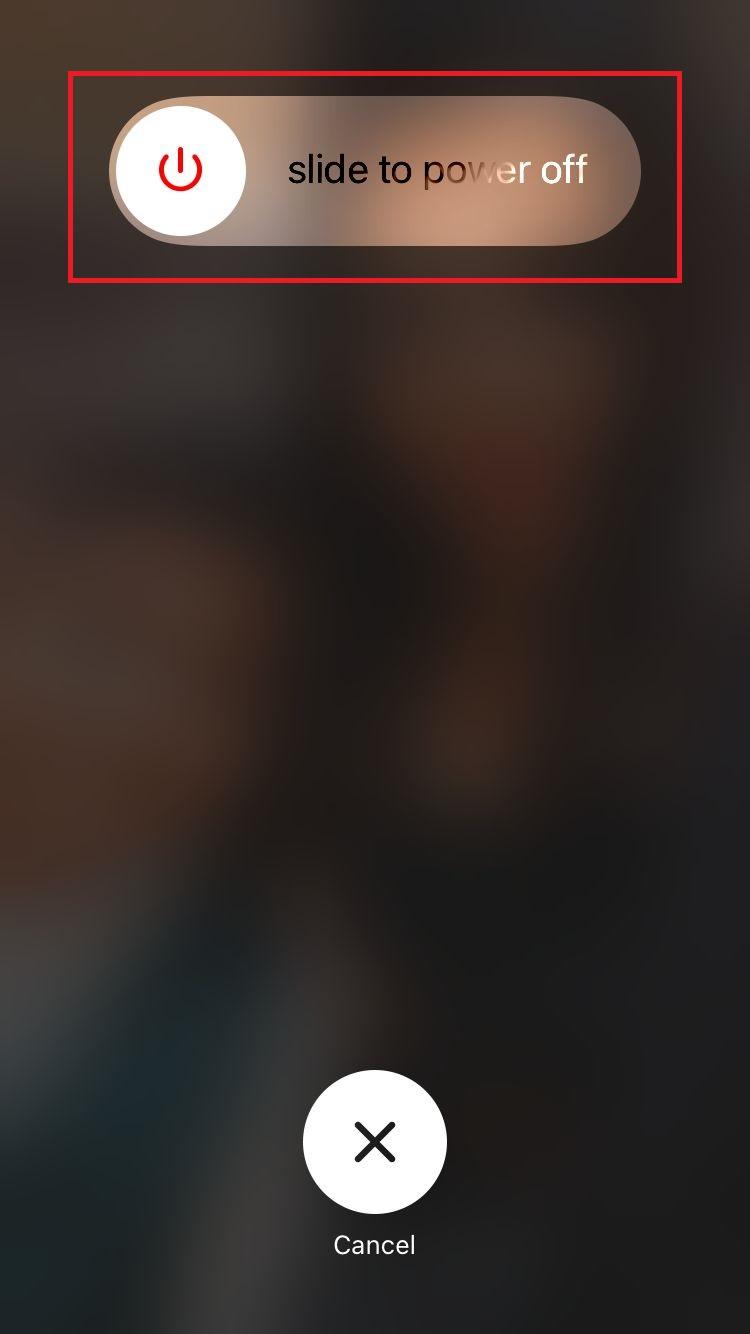
Yöntem 3: Apple'ın Sunucu Durumu Sayfasını Kontrol Edin
iMessage'ı etkinleştirirken aygıtınız, meşru bir Apple Kimliği kullanıp kullanmadığınızı kontrol etmek için Apple'ın sunucularına bağlanır. Aksi takdirde iMessage aktivasyonun beklendiğini belirtir. Apple'ın resmi web sitesi, herhangi birinin çevrimdışı olması durumunda tüm sunucularını ve kayıtlarını takip eder. iMessage sekmelerinin yanında yeşil nokta yerine sarı veya kırmızı nokta varsa sunucularda sorun var demektir. Sisteminizin güncellemesini kontrol etmek için buradaki bağlantıya tıklayın. Apple'ın sunucuları çalışmıyorsa Apple'ın sunucuları düzeltmesini bekleyin.
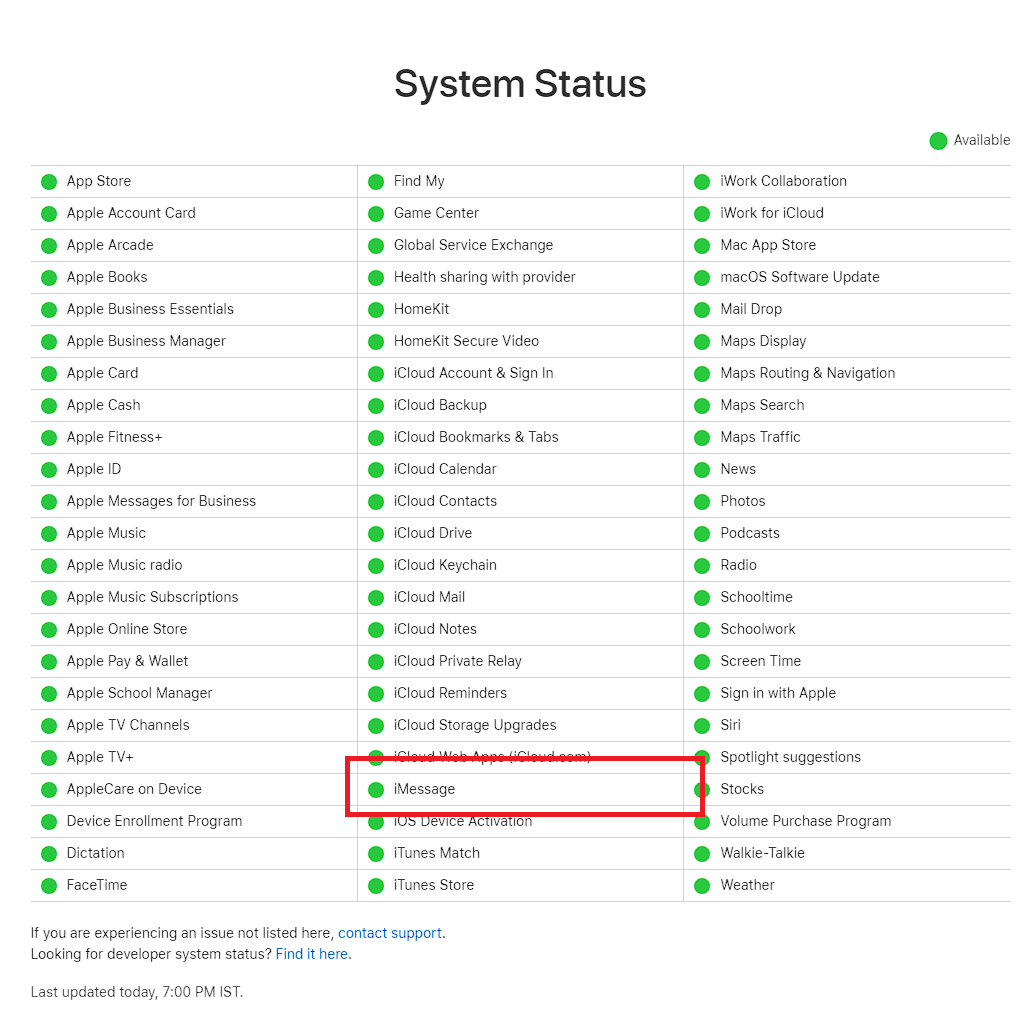
Yöntem 4: iMessage'ı Kapatıp Açın
İMessage'ı kapatıp tekrar açmak, iMessage etkinleştirme hatası hatasını düzeltmenin başka bir yoludur. Etkinleştirememenizin bir diğer nedeni de iMessage'ın ilk etapta açılmasının gerekli olmasıdır. iMessage'ın düzgün çalıştığından emin olmak için açık olduğunu doğrulamanız gerekir.
Adım 1: iPhone'unuzda Ayarlar uygulamasını ve ardından Mesajlar'ı açın.
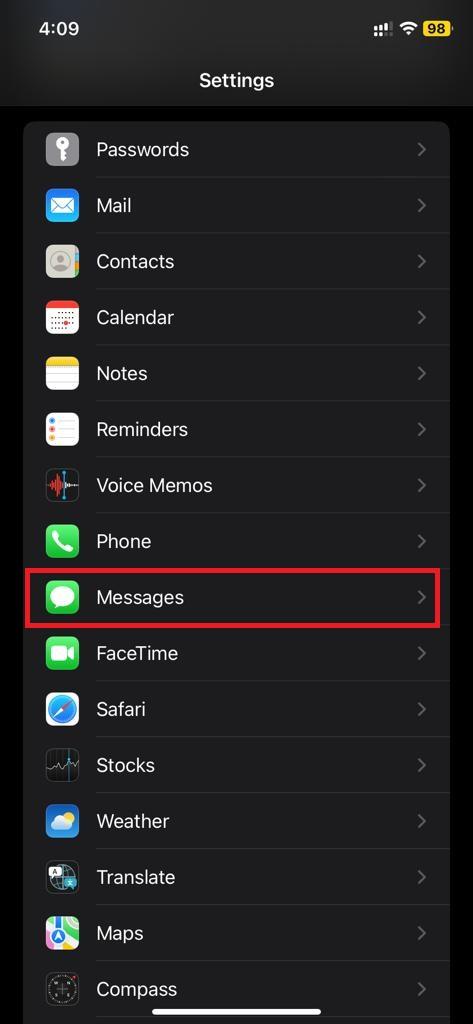
Adım 2: Burada iMessage geçiş anahtarının açık olup olmadığını kontrol edin. Değilse açın. Öyleyse, önce kapatın, cihazı yeniden başlatın, tekrar açın ve ardından iMessage'i yeniden etkinleştirmeyi deneyin.
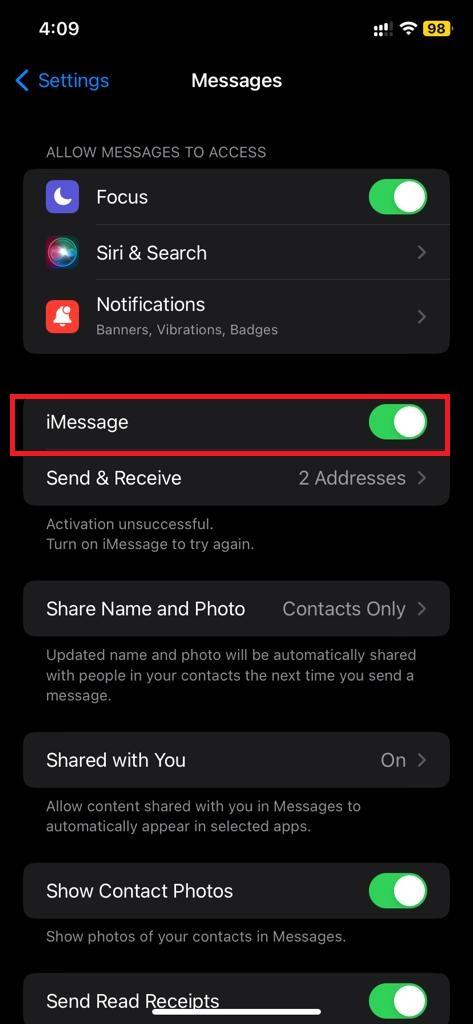
Yöntem 5: Apple Kimliği Hesabınızdan Çıkış Yapın
iMessage'ın iPhone'unuzda çalışabilmesi için iCloud'a ve Apple kimliği gerektiren diğer Apple hizmetlerine erişmesi gerekir. Uygulama, kimliğiniz olmadan Apple hizmetlerine erişemez. Bu nedenle, size iMessage etkinleştirme başarısız hatasını gösterebilir. Bu sorunu çözmenin bir yolu, Apple Kimliğinizden çıkış yapıp tekrar giriş yapmaktır.
Adım 01: Apple Kimliğinizi yenilemek için iPhone'unuzdaki Ayarlar uygulamasını açın ve ekranın üst kısmındaki Adınıza/Apple Kimliğinize dokunun.
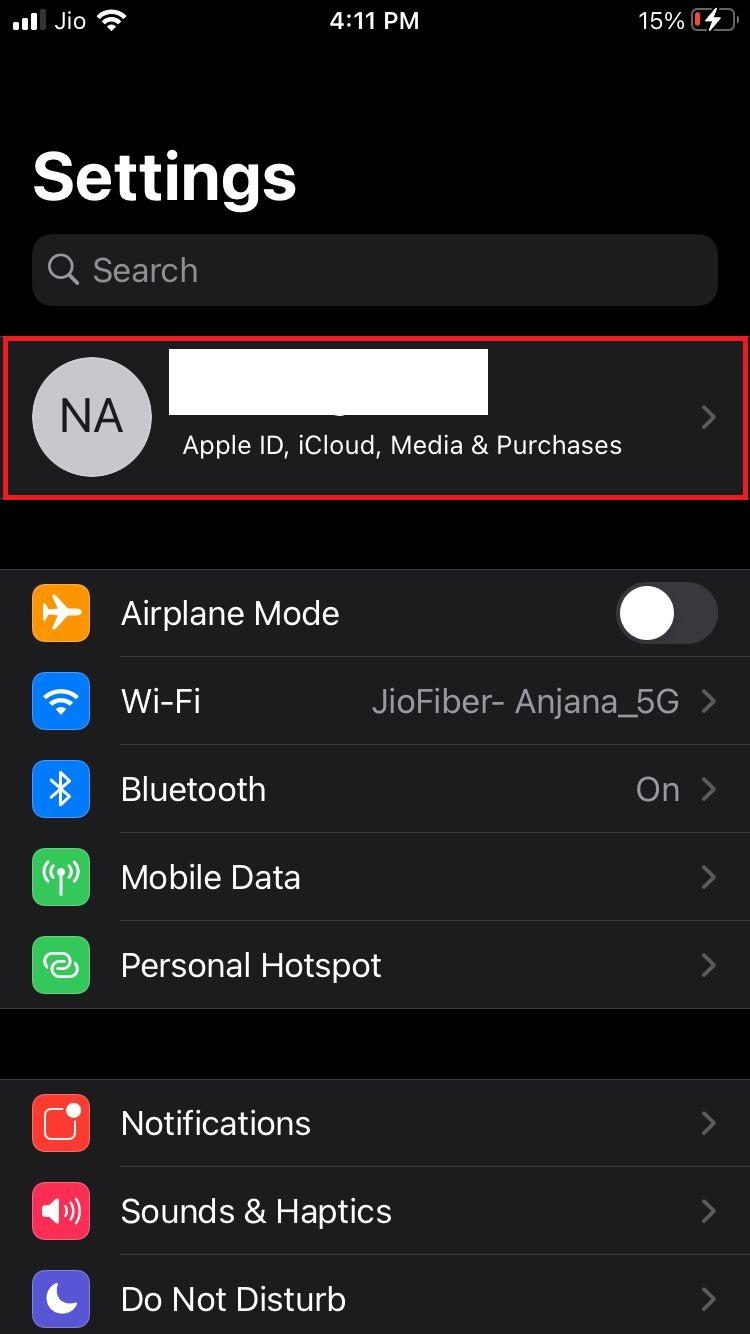
Adım 2: Bir sonraki ekranda Oturumu Kapat'a dokunun. Bunu ekranın alt kısmında bulacaksınız. Oturumu kapattıktan sonra Oturum Aç'a dokunun ve kimlik bilgilerinizi girin.
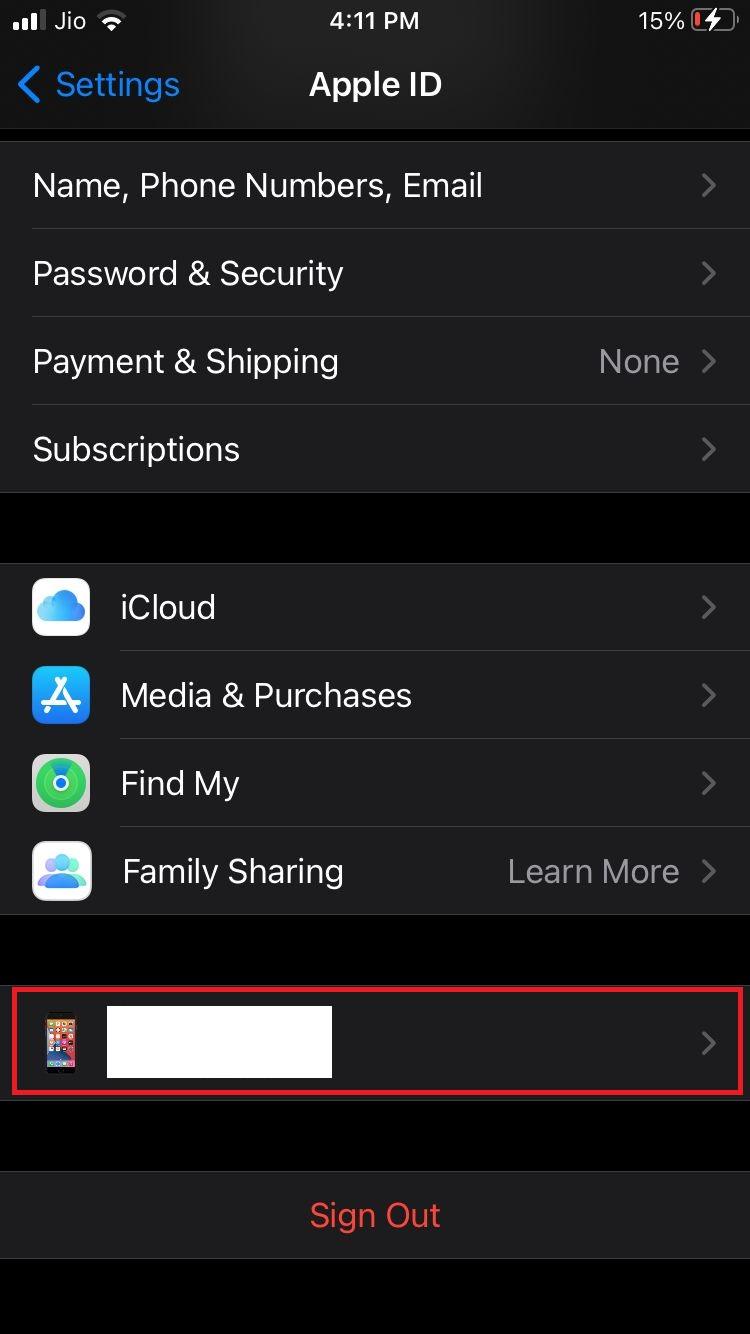
Adım 3: Oturumu kapattıktan sonra cihazınızı yeniden başlatın.
Adım 4: iPhone'unuzu yeniden başlattıktan sonra Ayarlar uygulamasını tekrar açın.

Adım 5: Şimdi sayfanın üst kısmındaki Oturum aç seçeneğine dokunun.
Adım 6: Son olarak, tekrar giriş yapmak için kimlik bilgilerinizi Apple Kimliğinize girin.
Yöntem 6: Saati ve Tarihi Kontrol Etme
Yanlış saat ve tarih, iPhone'unuzda etkinleştirme hatası bekleyen bir iMessage yaşamanızın başka bir nedenidir. Cihazınızın yanlış saat ve tarihi, Apple sunucularına bağlantınızda sorunlara neden olabilir. Bununla birlikte, bu kolay bir düzeltmedir.
Adım 1: iPhone'unuzdaki Ayarlar uygulamasını açın. İçeri girdikten sonra aşağı kaydırın ve Genel'e dokunun.

Adım 2: Bir sonraki ekranda Tarih ve Saat'i bulup dokunun.
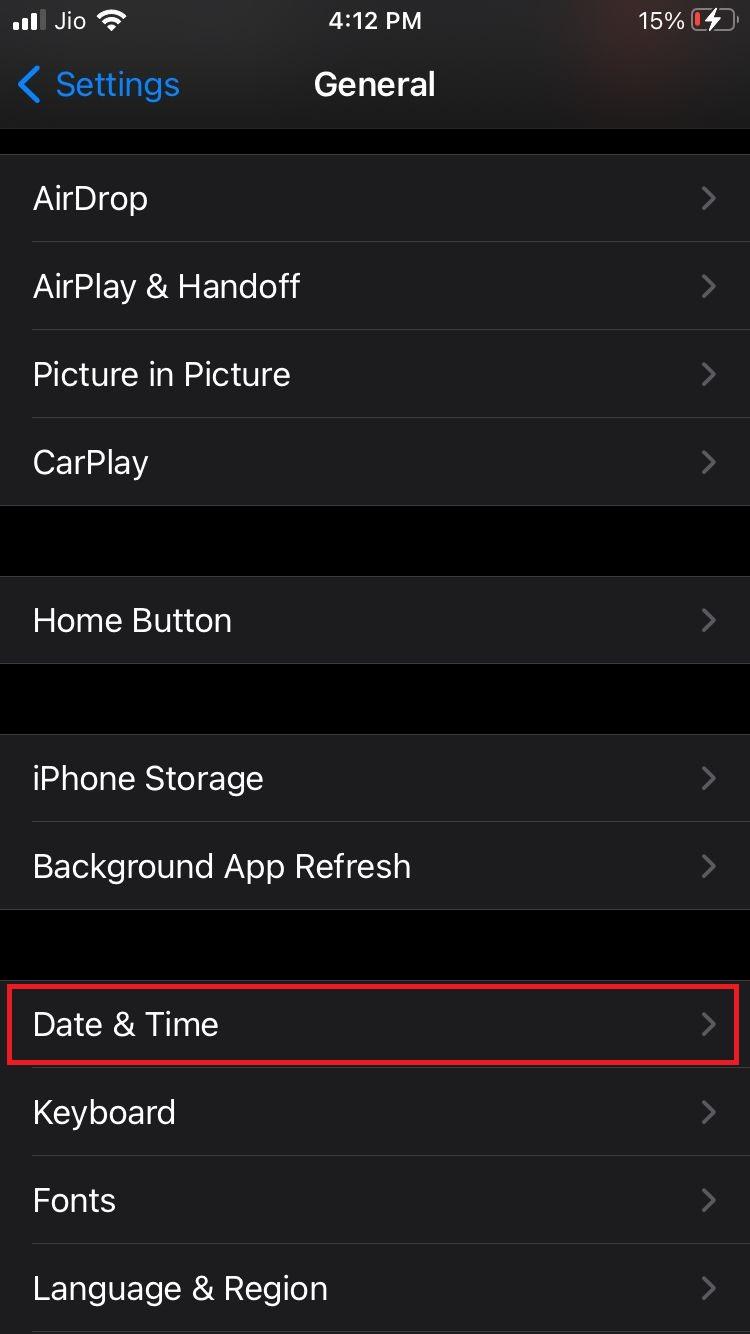
Adım 3: Otomatik Olarak Ayarla düğmesinin seçili olup olmadığını kontrol edin. Değilse sağa kaydırın ve akıllı telefonunuzu yeniden başlatın. iPhone'unuz yeniden başlatıldığında iMessage'ı tekrar etkinleştirmeyi deneyin.
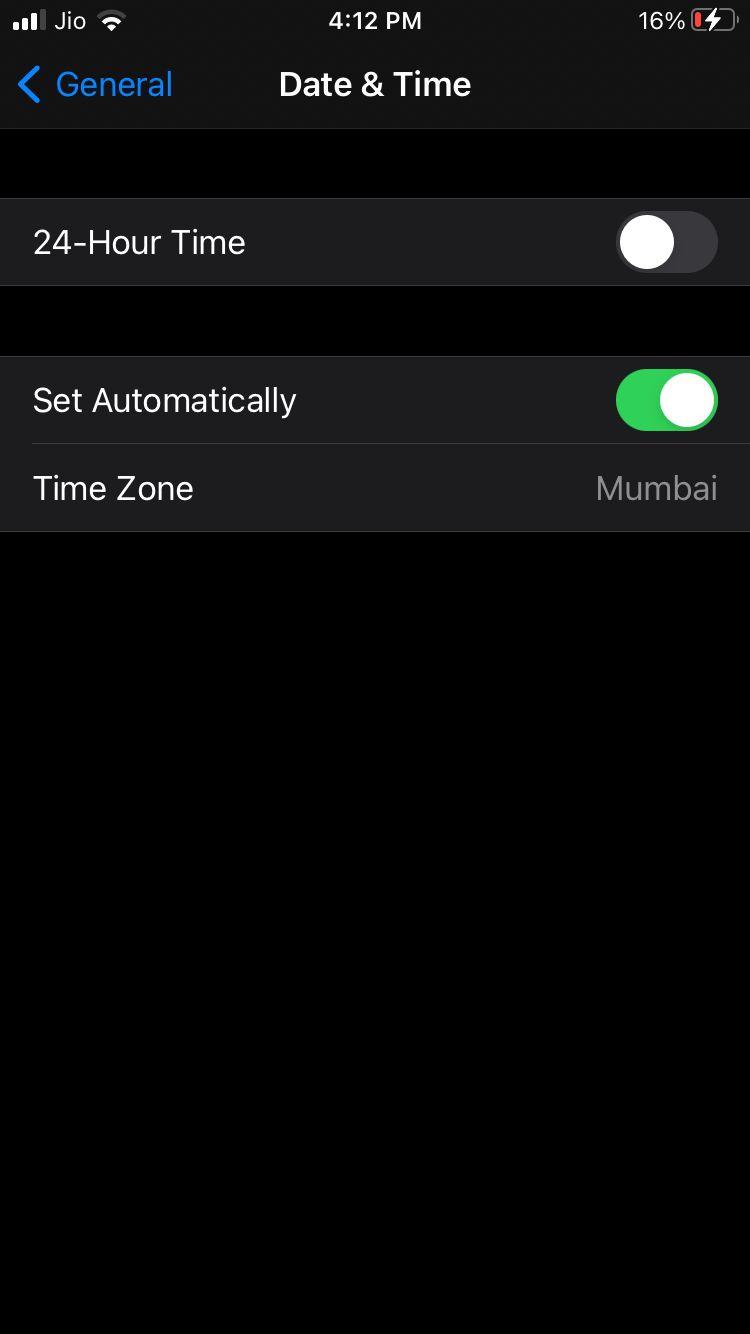
Yöntem 7: iPhone'unuzu Güncelleyin
Güncel olmayan bir işletim sistemi, iPhone'unuzdaki uygulamaların hatalı çalışmasına neden olabilir. Ayrıca başarısız bir hatayı iMessage uygulamasına da bildirebilir. Hatayı çözmenin bir yolu iPhone'unuzu en son iOS'a güncellemektir.
Adım 1: iPhone'unuzda Ayarlar uygulamasını başlatın ve ardından Genel'e dokunun.

Adım 2: Verilen seçeneklerden Yazılım Güncellemeyi bulup dokunun.
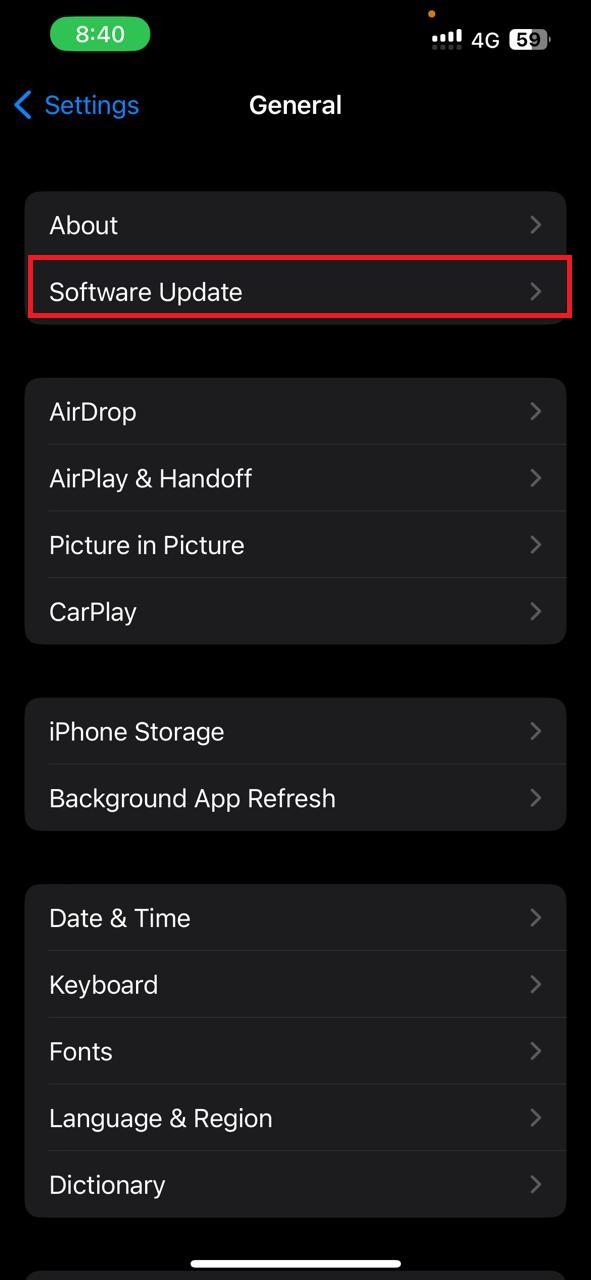
Adım 3: Güncellemeyi indirin ve iPhone'unuzu yeniden başlatın.
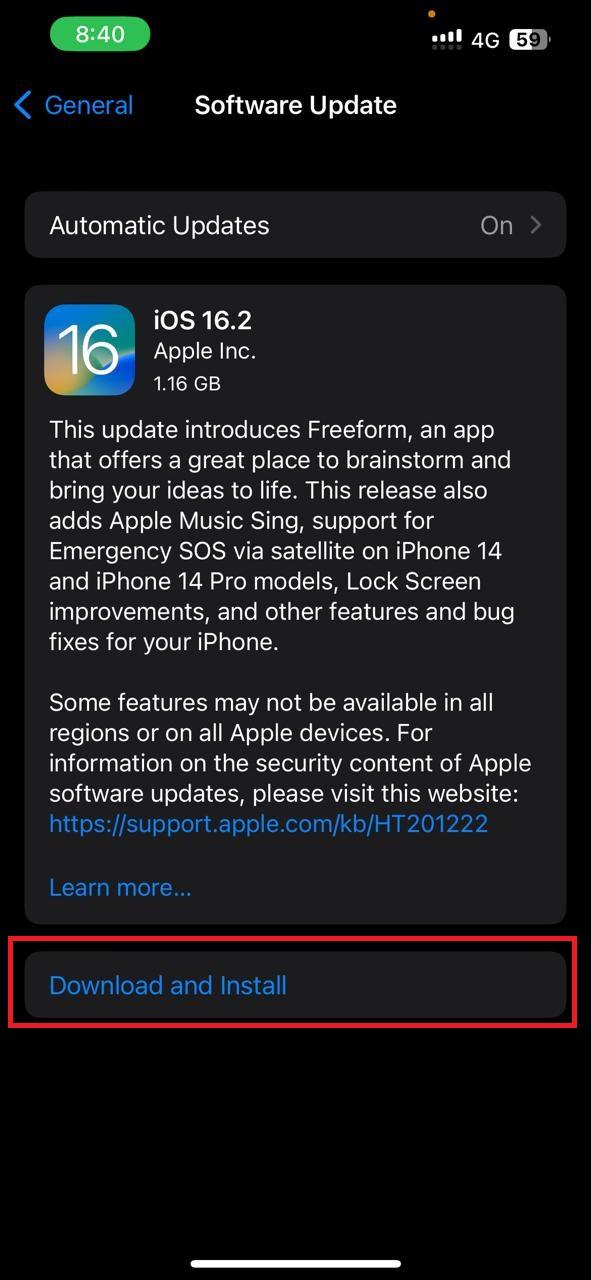
Yöntem 8: iMessage Hesaplarındaki Telefon Numaranızı Kontrol Edin
iPhone'unuzu güncelledikten sonra bile iMessage ile ilgili sorun yaşamaya devam ediyorsanız iMessage hesabınıza bağlı telefon numaranızı kontrol edin. iMessage başarısız hatası gibi gereksiz bir sıkıntı yaratabilir. Telefon numaranızı iMessage'a bağlamak için aşağıdaki adımları izleyin.
Adım 1: iPhone'unuzda Ayarlar uygulamasını başlatın. Menüden Mesajlar'a dokunun.
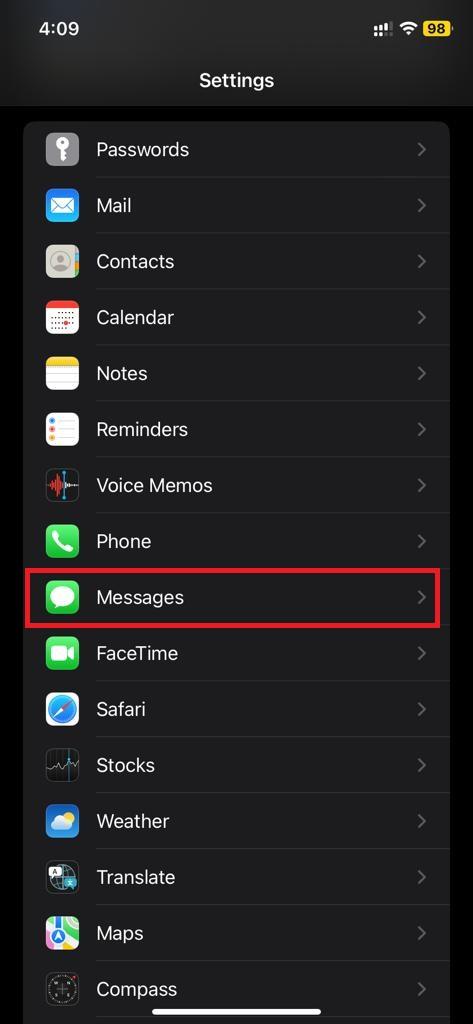
Adım 2: Gönder ve Al öğesini bulup dokunun. Bunu iMessage'ın altında bulacaksınız.
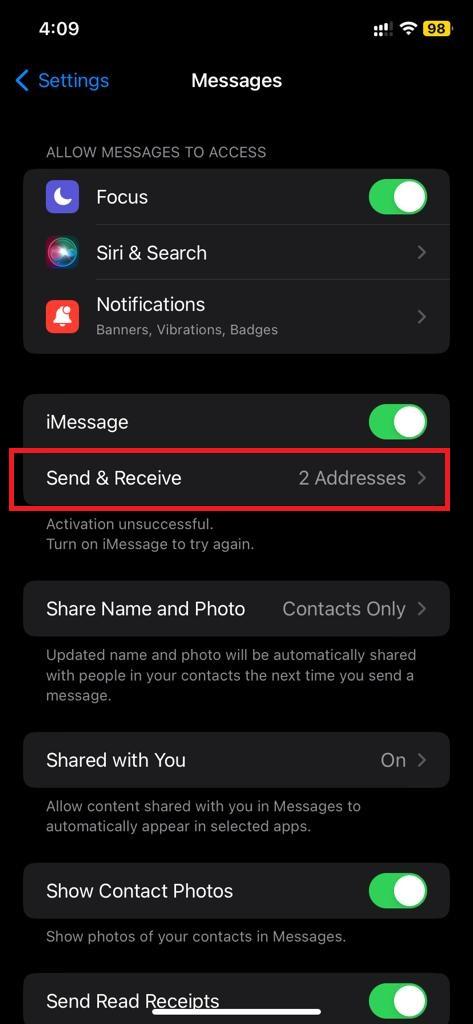
Adım 3: Bir sonraki ekranda, iMessages göndermek ve almak için kullanmak istediğiniz telefon numarasının yanında bir onay kutusu olduğundan emin olun.
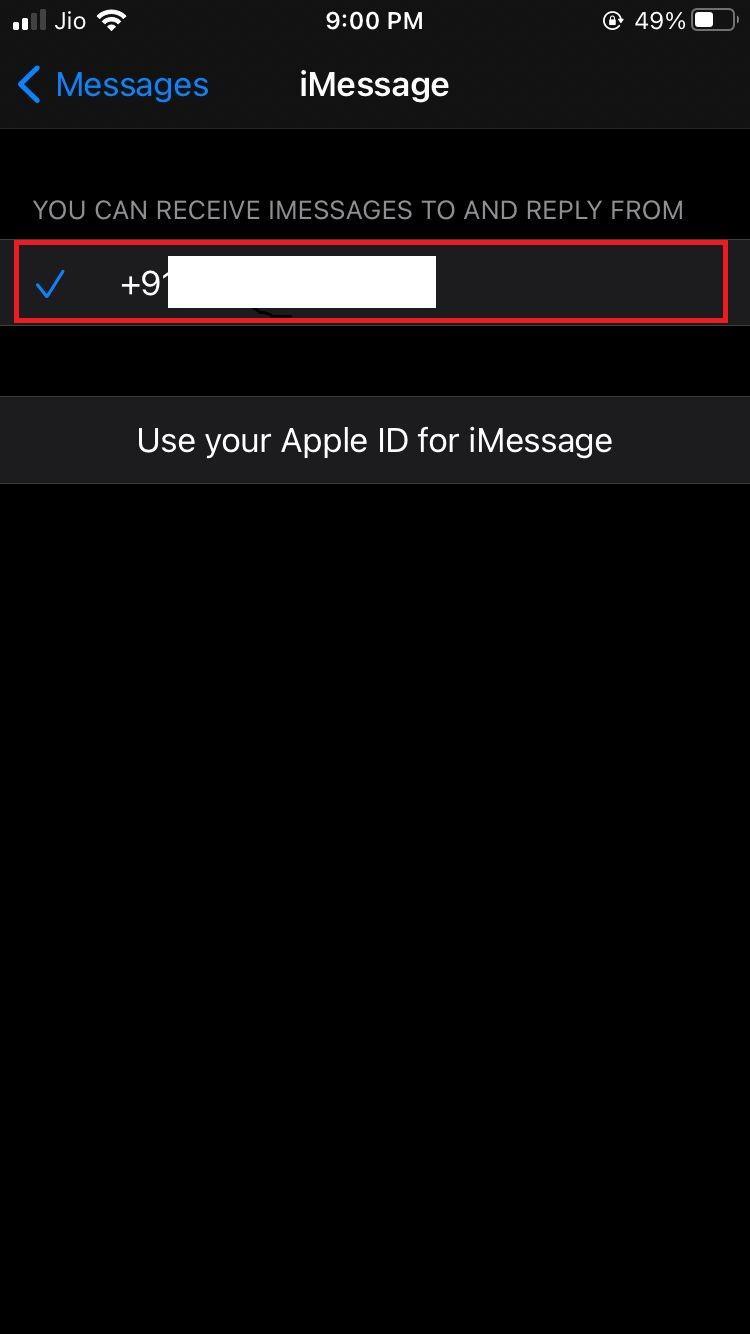
Yöntem 9: iPhone'unuzu Fabrika Ayarlarına Sıfırlayın
Yukarıdakilerin hiçbiri iMessage etkinleştirme hatasını çözmenize yardımcı olmadıysa denemeniz gereken son şey fabrika ayarlarına sıfırlamadır. Sorun ne olursa olsun, anında çözmenize yardımcı olacaktır. Ancak denemeden önce en az 24 saat beklemenizi tavsiye ederiz. iMessage Etkinleştirme Hatasının çözülmesi 24 saat kadar sürebilir. Bununla devam etmeye karar verirseniz, verilerinizi yedeklemenizi öneririz çünkü bu, cihazınızdaki her şeyi silecektir.
Adım 1: Verilerinizi yedeklemek için Ayarlar uygulamasını başlatın ve Adınız/Apple Kimliğinize dokunun.
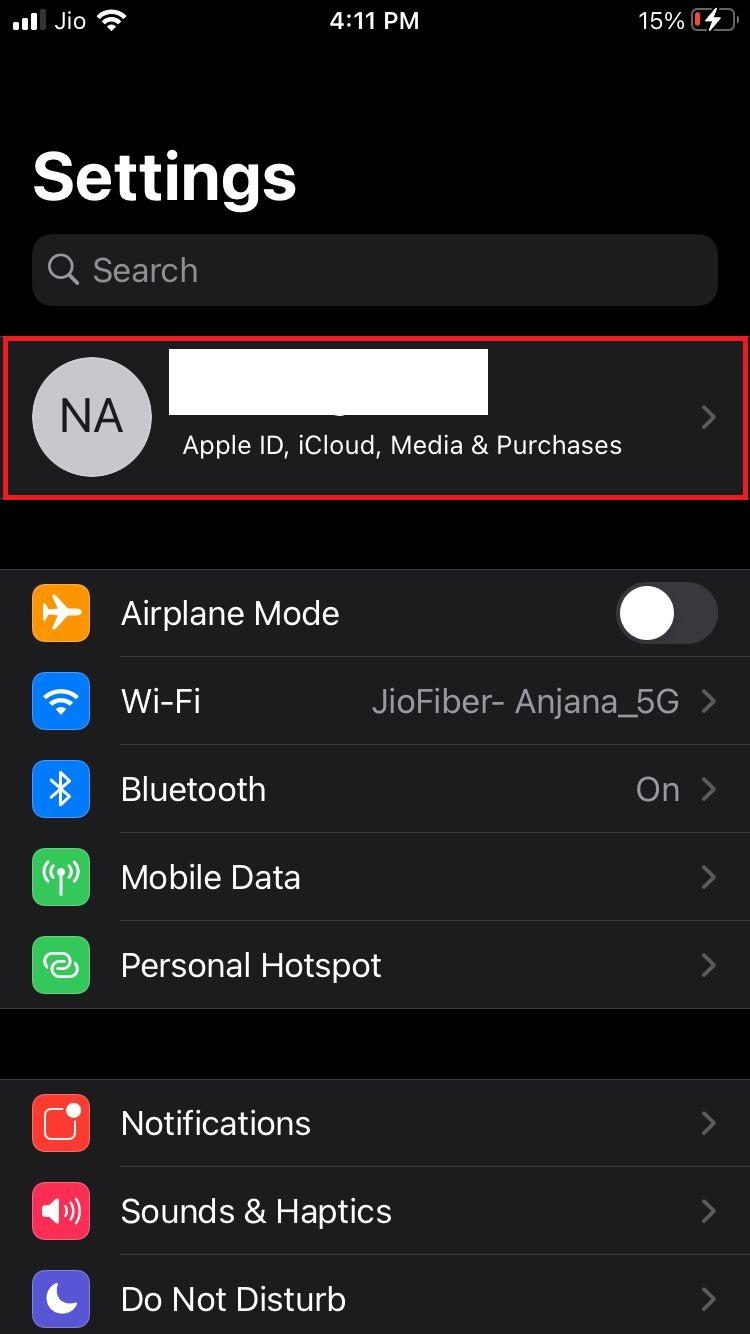
Adım 02: İçeri girdikten sonra iCloud'u bulun ve üzerine dokunun.
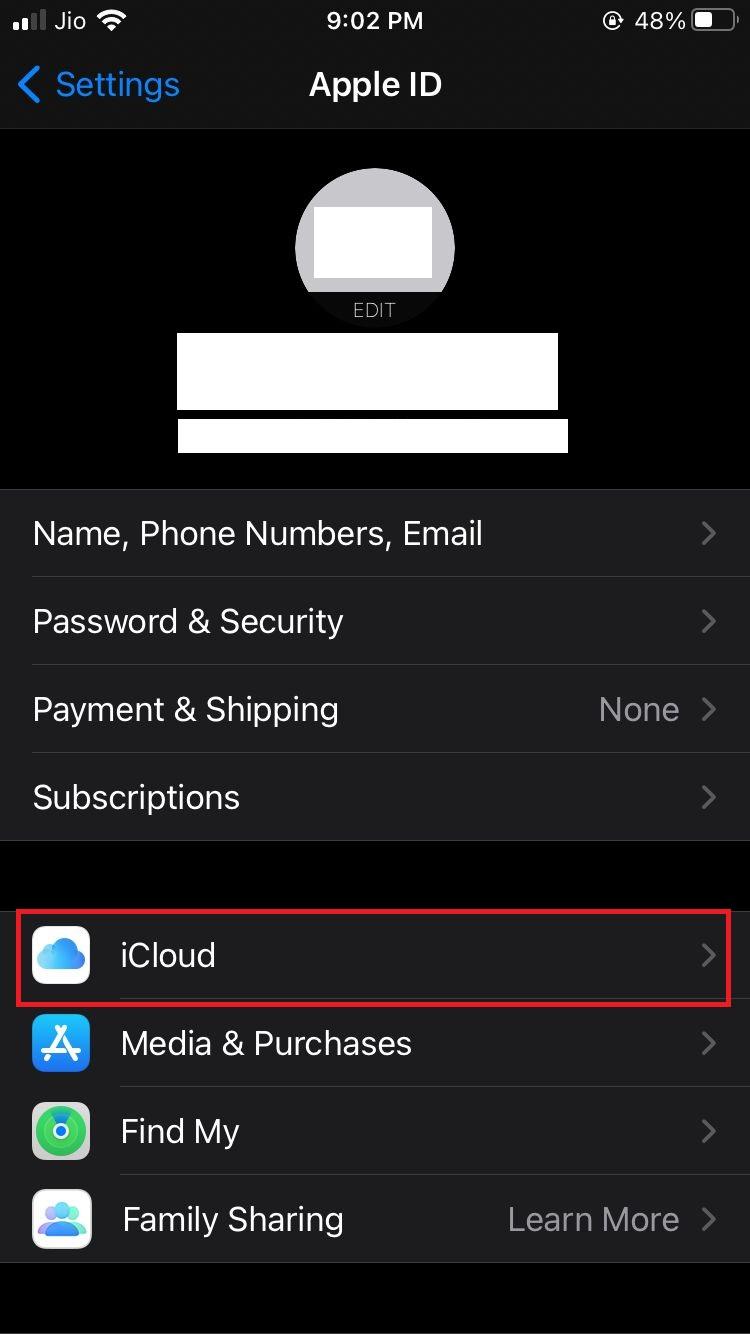
Adım 03: Bir sonraki ekranda iCloud Yedekleme'ye dokunun.
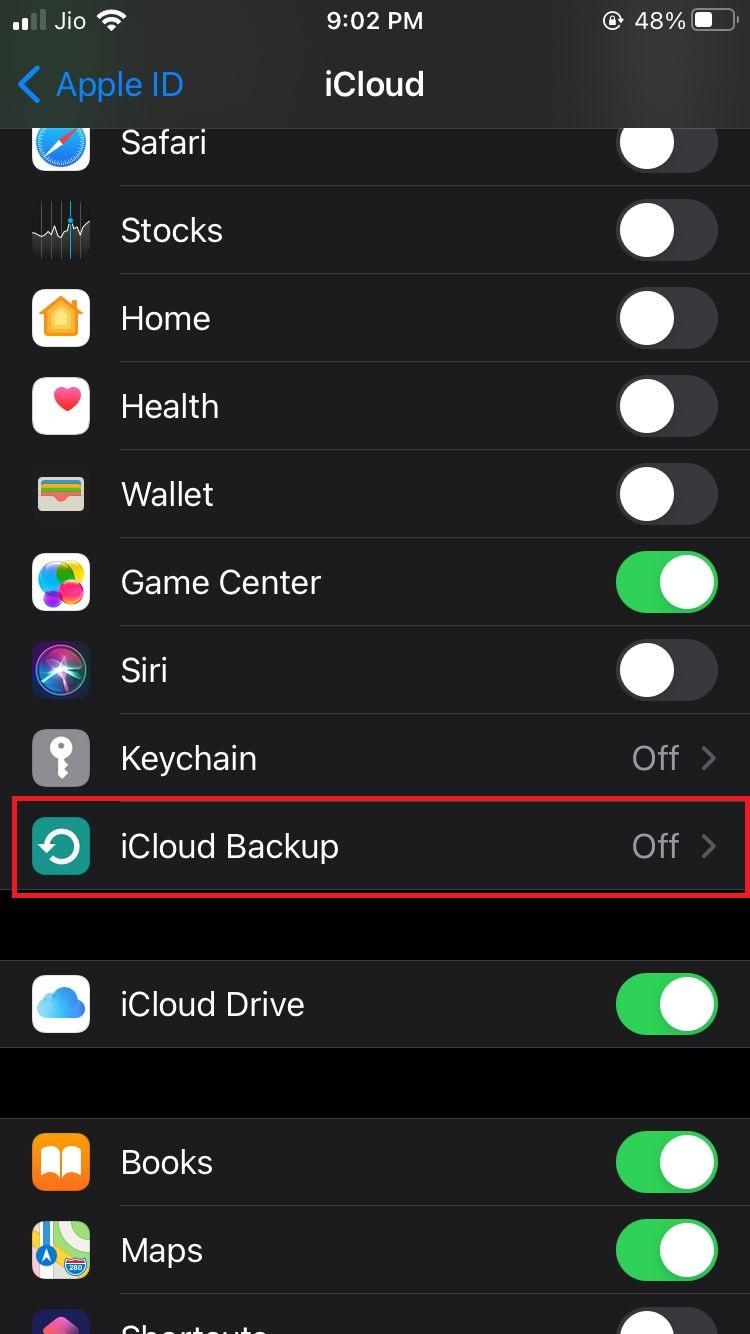
Adım 04: iCloud Yedekleme kapalıysa açın.
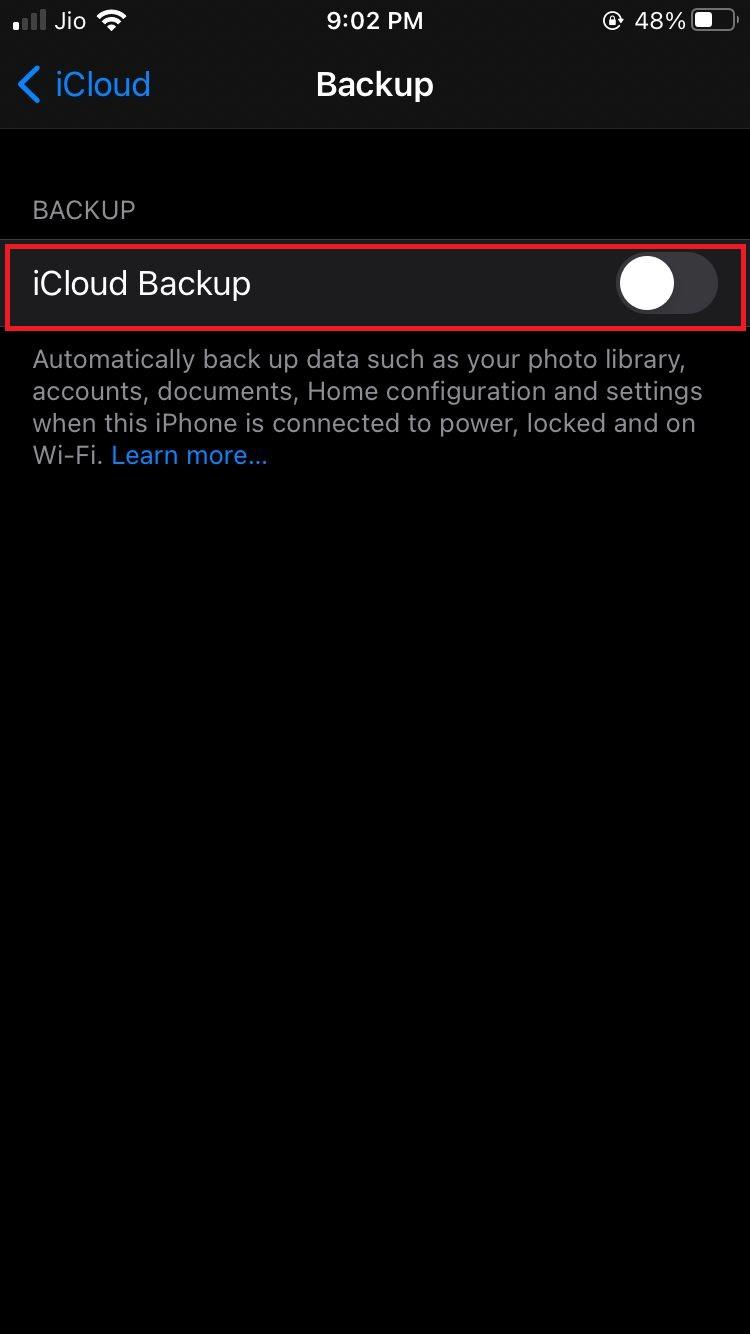
Adım 05: Genişletilmiş menüden Şimdi Yedekle'ye dokunun.
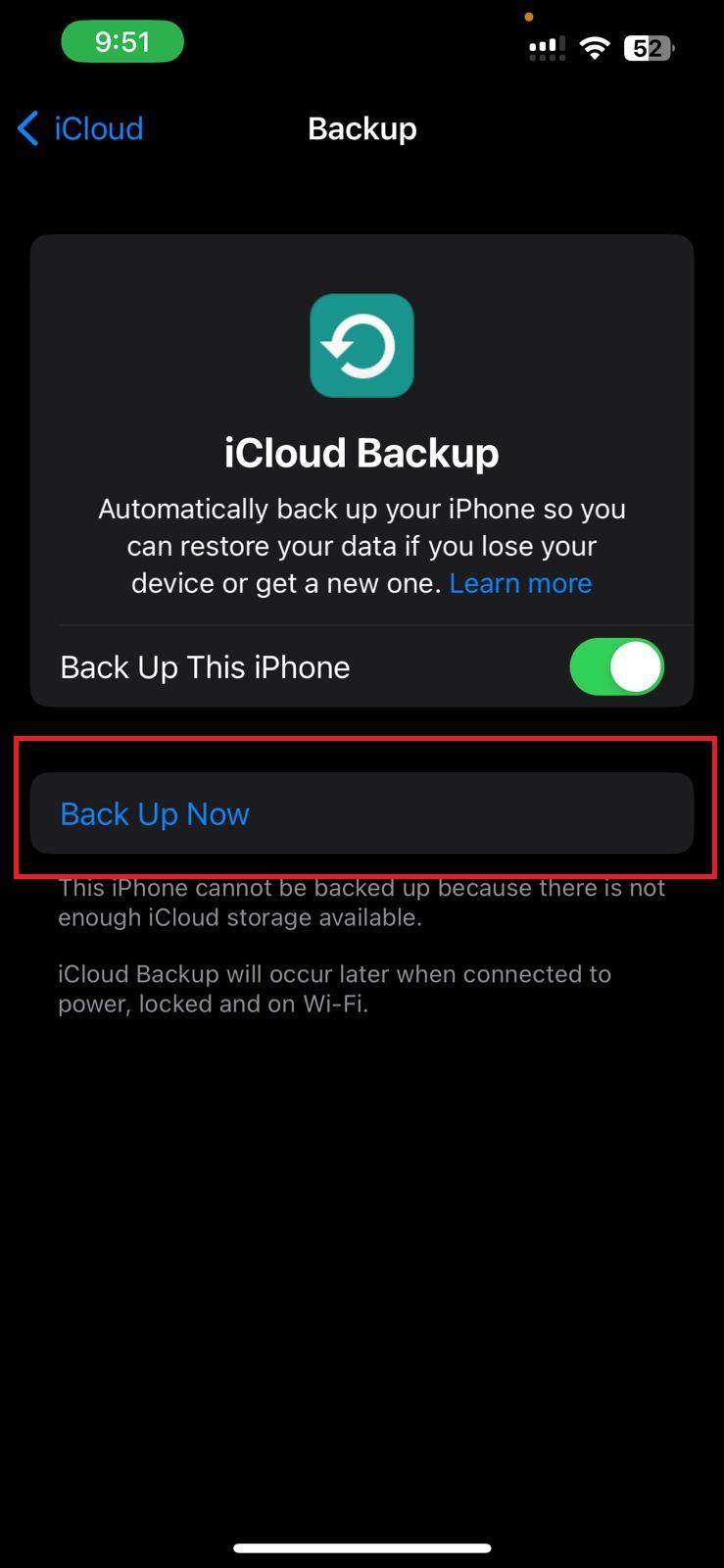
Adım 6: Ayarlar'a geri dönün, aşağı kaydırın ve Genel'e dokunun.

Adım 7: Şimdi iPhone'u Aktar veya Sıfırla'yı bulun ve dokunun.
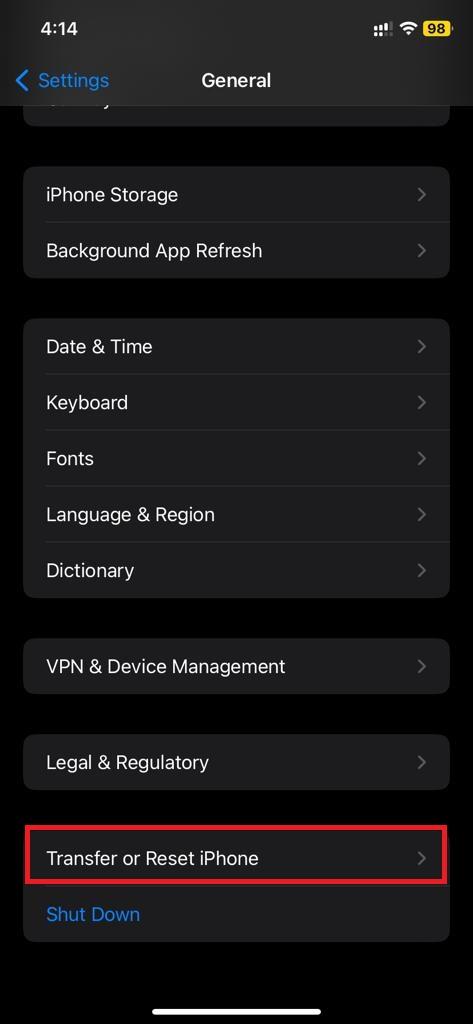
Adım 08: İçeri girdikten sonra Tüm İçeriği ve Ayarları Sil üzerine dokunun.
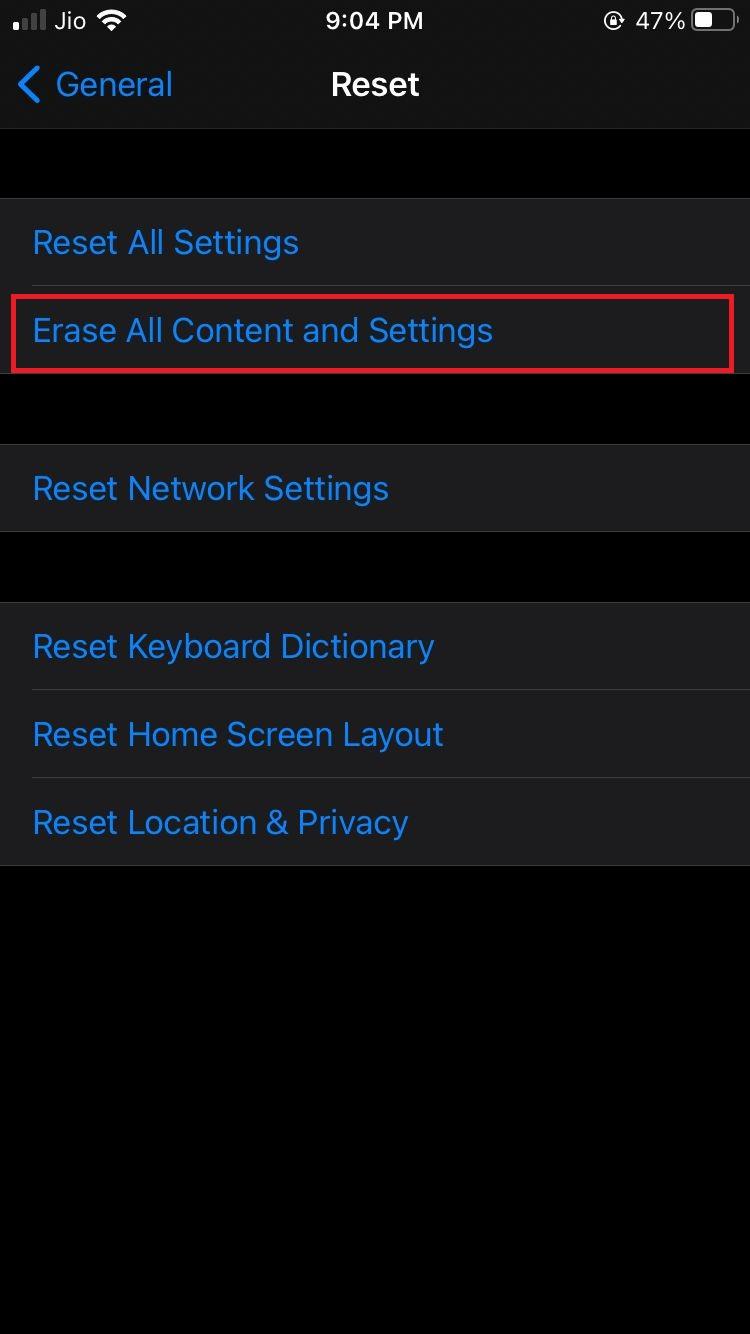
Adım 09: Öncelikle iPhone'u silmek istediğinizi onaylamak için devam et seçeneğine dokunun. Parolanızı girin, yedeklemeyi atlayın, Apple Kimliğinizi ve parolanızı girin ve ardından iPhone'u Sil'e dokunun.
Son Çıkarımlar,
iMessage etkinleştirilmeyi bekliyor diyorsa uygulama yalnızca standart kısa mesaj gönderip almanıza izin verecektir. Arkadaşlarınızla iletişiminizi engelleyebilecek iMessage göndermenizi veya almanızı kısıtlayacaktır. Yukarıda belirtilen yöntemlerin tümü, hatayı çözmenize ve tekrar açmanıza yardımcı olacaktır. Sorun çözüldükten ve etkinleştirildikten sonra iMessage, başkalarıyla bir sohbette işbirliği yapmanıza, medya paylaşmanıza ve mesajları çıkartmalarla süslemenize olanak tanır.
Aşağıdaki yorumlarda bize, iPhone'unuzda iMessage etkinleştirme sorununu çözmenize hangi yöntemlerin yardımcı olduğunu anlatın.
Sonraki Okuma:
Windows için iMessage
iOS 15'te FaceTime'da Ekran Paylaşımı Nasıl Kullanılır?
Neden iPhone'unuzdaki Bazı iMessages Yeşil ve Mavi?
